我们在操作win10系统的过程中,常常需要通过浏览网页来看一些视频或者动态图片。这就是需要浏览器中启动flash player插件,然而最近有用户发现自己的win10系统浏览器中flash player被禁用了,那么win10系统flash player被禁用如何解除呢?下面就来给大家说说解决方法吧。
推荐下载:windows10专业版官方下载
具体步骤:
第一步,打开电脑并在桌面找到IE图标,点击打开浏览器进入主页后,点击上方的工具选项,然后点击下拉菜单中的管理媒体许可证按钮。
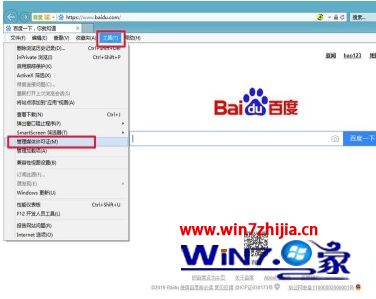
第二步,在弹出的窗口中,勾选播放受保护的媒体,在点击下方的确定按钮。

第三步,点击工具选项,再点击管理加载项功能,在弹出的管理加载项窗口中,点击左下角的所有加载项,然后在页面中找到并启用shockwave flash objiect。
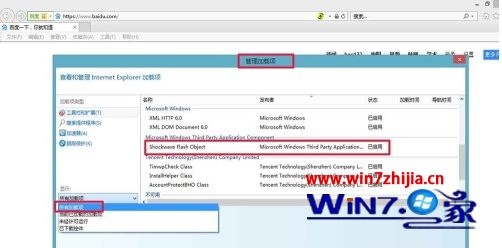
第四步,如果找不到该项目的话,选哟点击左下角并选择未经许可运行选项,然后在页面中找到该加载项,再点击启用。

第五步,点击工具下拉菜单中的Internet选项,弹出Internet选项窗口后,点击上方的高级标签,然后在下方找到多媒体分类,并勾选图中已勾选的项目。

第六步,如果以上操作均无法恢复的话,可以搜索flash并重新安装该插件即可。

以上就是win10系统flash player被禁用的解决方法了,希望能够帮助到大家。